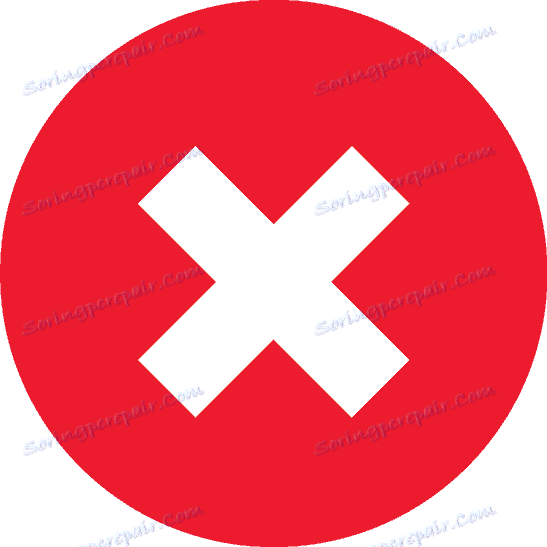لماذا لا يظهر محرك أقراص USB المحمول في My Computer (جهاز الكمبيوتر)؟
إن الاحتفاظ ببيانات هامة حصريًا في ذاكرة محرك الأقراص هو سوء تقدير خطير ، والذي يؤدي غالبًا إلى فقدانها ، نظرًا لأن محركات الأقراص المحمولة ليست موجودة بالضبط في قائمة الأشياء الأكثر موثوقية في العالم. للأسف ، هناك العديد من الأسباب التي يمكن أن تعطل أداء هذه الأجهزة. لحسن الحظ ، هناك العديد من الطرق لحل المشكلة.
محتوى
- عملية غير صحيحة لمحرك أقراص USB المحمول على الكمبيوتر
- الطريقة الأولى: التحقق من قابلية استخدام محرك أقراص USB المحمول أو منفذ USB
- الطريقة 2: تطبيق Windows
- الطريقة الثالثة: البحث عن الفيروسات
- الطريقة الرابعة: تحديث برامج التشغيل
- الطريقة الخامسة: تهيئة محرك أقراص USB المحمول
- الطريقة 6: تغيير اسم الوسائط القابلة للإزالة
- الطريقة 7: استعادة محرك الأقراص
- الطريقة 8: البرامج الثابتة وحدة تحكم محرك أقراص فلاش
- الطريقة 9: عرض الملفات المخفية
- أسئلة وأجوبة
عملية غير صحيحة لمحرك أقراص USB المحمول على الكمبيوتر
مشاكل مع محرك الأقراص - الأعمال اليومية. هذا يحدث في كثير من الأحيان. يجب أن تولد محظوظًا ألا تكون في وضع مماثل. لذلك ، تم اختراع جميع المخارج وجعلها عامة ، والشيء الوحيد الذي يمكن أن يعاني هو بيانات مهمة قد تختفي في عملية العلاج.
الطريقة الأولى: التحقق من قابلية استخدام محرك أقراص USB المحمول أو منفذ USB
يعد الإخراج الكامل لمحرك الأقراص المحمول خارج الترتيب أكثر اللحظات غير سارة ، لأنه في هذه الحالة لا يمكن تغيير أي شيء. ولكن قبل اتخاذ أي إجراء ، يجب حذف هذا الخيار. عادة ، عندما يتم توصيل جهاز تخزين ، تحدث إشارات الضوء أو الصوت المميزة. إذا لم يكن هناك رد فعل من هذا القبيل ، يمكنك محاولة فتح محرك الأقراص على جهاز كمبيوتر آخر. تم الكشف عن المشكلة مع المنافذ حتى أسهل ، باستخدام جهاز عمل معروف للعمل.
الطريقة 2: تطبيق Windows
على الجانب الآخر ، قد لا يتم فتح محرك الأقراص المحمول ، ولكنه يظهر كجهاز غير معروف. في هذه الحالة ، تقدم Microsoft الأداة المساعدة الخاصة بها لحل المشكلة. الأمر بسيط للغاية: بعد تنزيل الملف من الموقع الرسمي ، تحتاج إلى تشغيل البرنامج ، انقر فوق "التالي" وانتظر حتى ينتهي البحث عن المشكلة وتقديم حلها. 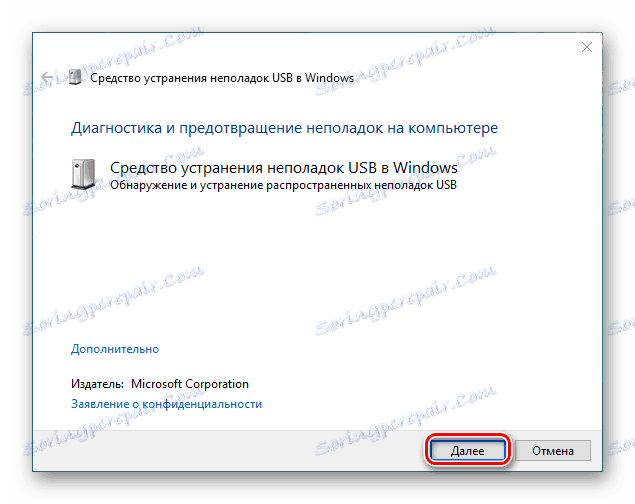
اقرأ المزيد: دليل في حالة الكمبيوتر لا يرى محرك أقراص فلاش USB
الطريقة الثالثة: البحث عن الفيروسات
في كثير من الأحيان ، لا تحقق الإجراءات السابقة نتائج إيجابية. ثم حان الوقت للتفكير في الإصابة المحتملة لمحرك أقراص USB المحمول بالفيروسات. هذه هي واحدة من أكثر المشاكل شيوعا ، حيث يتم تجديد قاعدة البيانات باستمرار. يحدث هذا غالبًا أثناء جلسة الإنترنت أو عند تنزيل الملفات من مصادر غير موثوقة. علاوة على ذلك ، لا يقتصر انتشار التهديد بالفيروس على الوسائط القابلة للإزالة ، فقد يعاني القرص الصلب للكمبيوتر من الإصابة. 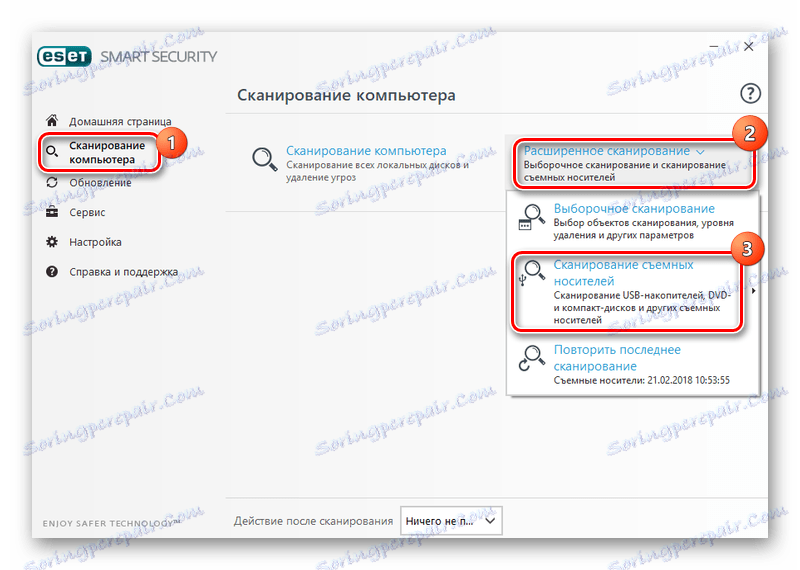
بشكل عام ، تم اختراع حل المشكلة منذ فترة طويلة ، وهو ما يكفي لتثبيت أحد البرامج الموجودة. ولا يقتصر الأمر على مكافحة الفيروسات الكاملة فحسب ، بل أيضًا على تطبيقات محددة. لحسن الحظ ، هذا الآن اكتمال - لكل ذوق ولون. سيكون أكثر فعالية في استخدام العديد منها في وقت واحد. يمكن للإزالة الكاملة للفيروسات الوصول إلى محرك أقراص USB المحمول.
اقرأ المزيد:
تحقق وتنظيف محرك فلاش USB بالكامل من الفيروسات
المسح الضوئي للفيروسات بدون مضاد فيروسات
برامج لإزالة الفيروسات من جهاز الكمبيوتر الخاص بك
الطريقة الرابعة: تحديث برامج التشغيل
تتداخل المشكلة مع برامج التشغيل أحيانًا مع التشغيل العادي لأي عنصر من عناصر الكمبيوتر. يحدث هذا في كثير من الأحيان ، وقد يكون السبب قفزة للجهد الأولي أو إيقاف تشغيل النظام بشكل غير صحيح. بشكل عام ، تحتاج إلى تحديث ويمكنك القيام بذلك في إطار "إدارة الأجهزة" (لفتحه ، اضغط على Win + R واكتب devmgmt.msc ). 
هناك خيار آخر ، استخدم البرامج الخاصة: DriverPack الحل . محرك الداعم . DriveScanner إلخ. سوف يحددون بشكل مستقل أي من برامج التشغيل على الكمبيوتر (الكمبيوتر المحمول) تتطلب التحديث ، والتي تكون مفقودة وسيتم تقديمها لتثبيتها. سوف تسمح لهم فقط للقيام بذلك.
اقرأ المزيد:
تحميل السائقين لمنافذ USB
تثبيت برامج التشغيل بأدوات Windows القياسية
أفضل البرامج لتثبيت السائقين
الطريقة الخامسة: تهيئة محرك أقراص USB المحمول
الحالات الشائعة هي عندما تقوم بتوصيل محرك أقراص فلاش USB على الشاشة ، تظهر رسالة أنه قبل العمل يجب تنسيق وسائط قابلة للإزالة. أبسط شيء هو أن تفعل ما هو مطلوب. الشيء الرئيسي هو التأكد من أن نظام الملفات من محرك الأقراص والقرص الثابت هي نفسها. 
المشكلة هي أنه سيتم إغلاق الوصول إلى الملفات الموجودة على محرك أقراص USB المحمول ، وبعد ذلك سيتم فقدها. ولكن ، في ضوء عدم تعرضها للتلف عادة ، يمكنك استخدام أحد البرامج الخاصة لاستخراجها: ركفا . الانتعاش مفيد .
اقرأ المزيد: كيفية حفظ الملفات في حالة عدم فتح محرك أقراص USB المحمول وطلب التنسيق
الطريقة 6: تغيير اسم الوسائط القابلة للإزالة
أحيانًا لا يقوم النظام بالكشف عن محرك أقراص USB المحمول بشكل صحيح. أي ، ظهرت رسالة حول توصيل الجهاز ، لكنه لا يعمل. يحدث هذا عندما يتم تعيين محرك الأقراص حرف مشغول بالفعل ، الأمر الذي يؤدي إلى تعارض العناوين. 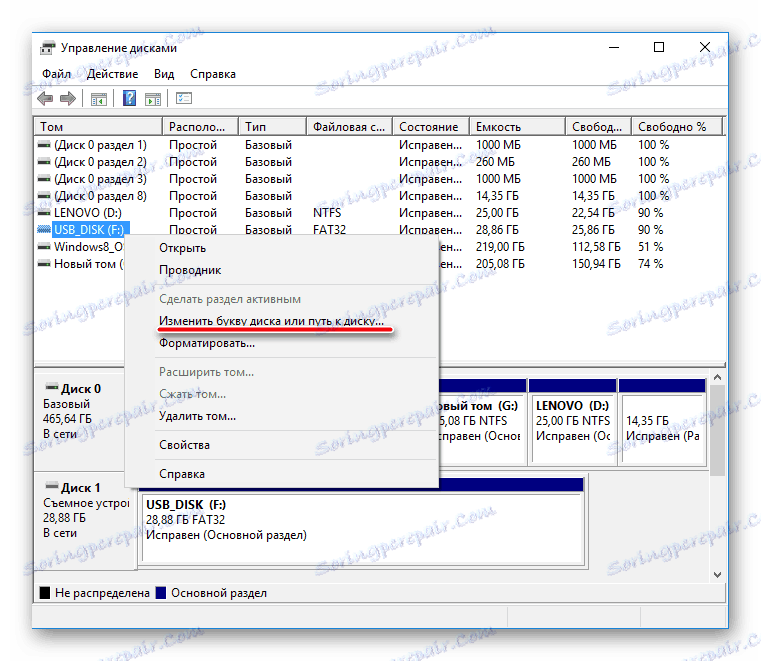
حل المشكلة عن طريق تغيير اسم القسم بقوة. للقيام بذلك ، تحتاج إلى تغيير حرف محرك الأقراص أو المسار إليه في إطار " إدارة الأقراص" . الشيء الرئيسي قبل هذا هو معرفة ما هي الحروف الأخرى المستخدمة من قبل النظام ، وإلا سيتم الحفاظ على المشكلة.
اقرأ المزيد: 5 طرق لإعادة تسمية محرك أقراص فلاش
الطريقة 7: استعادة محرك الأقراص
بالإضافة إلى هذه الأدوات ، هناك برامج خاصة يتم توفيرها من قبل الشركات المصنعة لمحركات أقراص الفلاش ، أو التي تم إنشاؤها بواسطة مطوري الجهات الخارجية ، على سبيل المثال ، أداة استعادة JetFlash أو USBOblivion أو أداة استعادة أداة SP. الخيار الأخير مخصص لمحركات أقراص Silicon-Power. لبدء العلاج ، تحتاج إلى إدخال الجهاز وبدء البرنامج والنقر فوق "استرداد" . 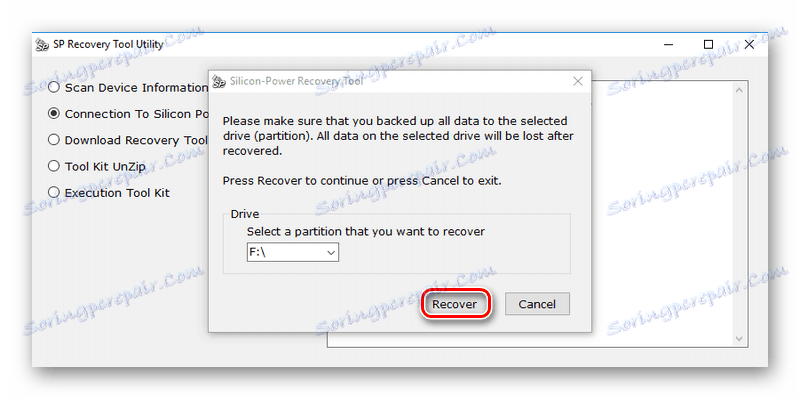
اقرأ المزيد:
حل المشكلة مع عرض محرك أقراص فلاش USB في نظام التشغيل Windows 10
برنامج الاسترداد لمحرك الأقراص المحمول
الطريقة 8: البرامج الثابتة وحدة تحكم محرك أقراص فلاش
لتنفيذ هذا الإجراء ، تحتاج أولاً إلى معرفة نوع جهاز التخزين (VID و PID و VendorID). لهذا الغرض برنامج ChipGenius. 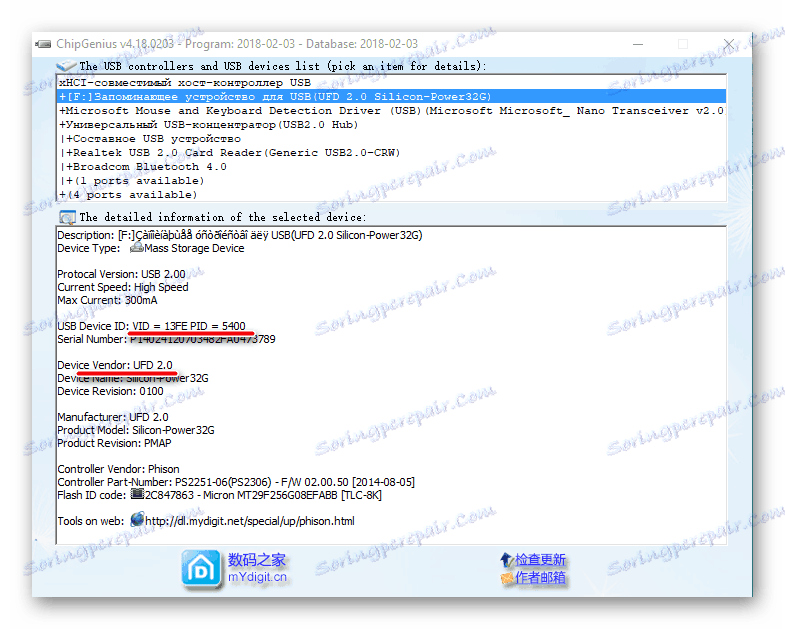
يتم سرد السمات الناتجة بعد ذلك على المورد flashboot.ru في قسم iFlash ، والذي يجب أن يوفر معلومات حول الأدوات المساعدة المناسبة لوميض وحدة التحكم. وفي قسم "الملفات" ، يتم البحث في البرنامج المطلوب. 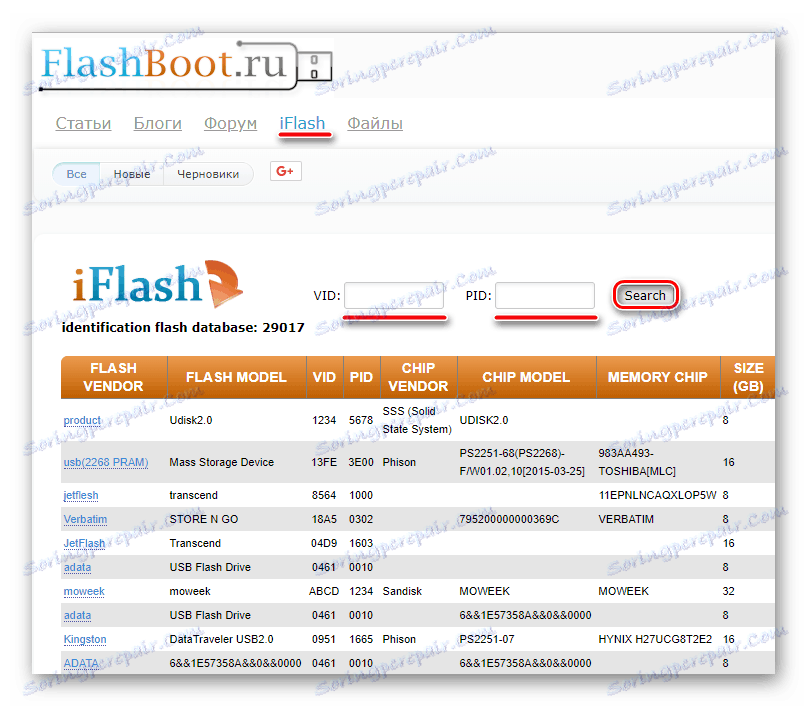
تتم كتابة مزيد من التفاصيل حول هذا الإجراء في المقالة أسفل الرابط أدناه.
اقرأ المزيد: حل المشكلة مع عرض محرك أقراص فلاش USB في نظام التشغيل Windows 10
الطريقة 9: عرض الملفات المخفية
من ناحية أخرى ، هناك مشاكل مع العرض ليس فقط في محركات أقراص فلاش. يحدث أن يتم تعريف محرك الأقراص ، ولكن لا توجد ملفات عليه. في هذه الحالة ، يجب عليك الامتناع عن إعادة ملئها ببيانات جديدة أو نفس البيانات ، لأنه لا يحتاج أي شخص للتحدث عن قدرة نظام التشغيل على إخفاء الملفات والمجلدات. يخفي بعض الأشخاص معلومات غير ضرورية أو ، على العكس ، مهمة. على الرغم من أنه في هذه الحالة ، يتم حرمان الملفات من أي حماية إضافية ، لذلك لا يمكن استدعاء هذه الطريقة بنجاح لتخزين البيانات السرية. 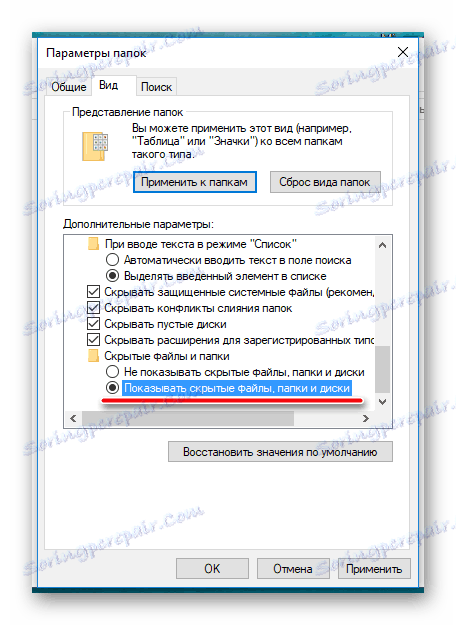
والحقيقة أنه لن يكون من الصعب للغاية نشر مثل هذه الملفات. يمكنك استخدام "Explorer" أو تطبيق جهة خارجية ، على سبيل المثال ، مدير الملفات قائد المجموع .
اقرأ المزيد:
عرض المجلدات المخفية في نظام التشغيل Windows 10
كيفية إظهار الملفات والمجلدات المخفية في Windows 7
أعلاه ذكرنا فقط الطرق الأكثر شعبية للقضاء على المشاكل مع تشغيل محركات الأقراص. وهذا يعني أن هناك حلول أخرى. من المهم أن تتذكر أن وضع علامة على محرك أقراص فلاش هو فقط في حالة عطله. جميع الأخطاء الأخرى ، التي يتم التعبير عنها من خلال جميع أنواع رسائل النظام ، يمكن معالجتها دائمًا تقريبًا.